Hướng Dẫn Cách đo Diện Tích đất Trên Google Map Chuẩn Nhất
Deprecated: trim(): Passing null to parameter #1 ($string) of type string is deprecated in /home/caocap/public_html/wp-content/plugins/fixed-toc/frontend/html/class-dom.php on line 98
Đo diện tích đất là một trong những công việc quan trọng để có thể biết diện tích có trùng khớp với diện tích ghi trong sổ đỏ hay không? Bên cạnh cách đo truyền thống thì đo diện tích đất trên google map rất tiện ích và tiện lợi. Vậy cách đo diện tích đất trên google map được thực hiện như thế nào? Hãy cùng tìm hiểu qua những chia sẻ của Gia Bảo Home ngay sau đây nhé.

Contents
- 1 Cách đo diện tích đất trên google bằng máy tính
- 1.1 Các bước sử dụng google map
- 1.2 Lưu ý cần nhớ
- 2 Cách đo diện tích đất trên Google map bằng điện thoại Android
- 2.1 Các bước sử dụng Google Earth trên Android
- 2.2 Lưu ý
- 3 Cách đo diện tích đất trên Google map bằng iPhone và iPad
- 3.1 Sử dụng Google Earth trên Iphone và Ipad
- 3.2 Lưu ý khi sử dụng
Cách đo diện tích đất trên google bằng máy tính
Các bước sử dụng google map
- Bước 1: Mở Google Earth
- Bước 2: Tìm kiếm địa điểm của khu đất.
- Bước 3: Khi đã xác định chính xác khu đất cần đo, hãy nhấp vào biểu tượng đo lường phía bên trái màn hình. Khi đã chọn như vậy Google Earth sẽ chuyển sang chế độ xem từ trên xuống dưới.
- Bước 4: Tiếp tục nhấp vào hình ảnh khu đất để đặt các điểm đo
- Bước 5: Để xóa một điểm trên đó, các bạn hãy nhấp vào biểu tượng hoàn tất nằm ở bên phải.
- Bước 6: Để hoàn tất phép đo theo đường của bạn, hãy nhấp đúp vào điểm cuối cùng hoặc nhấp vào biểu tượng Xong . Ở bên phải màn hình, bạn sẽ thấy độ dài của khu đất.
Sau khi đo chiều dài và chiều rộng với các số liệu cụ thể, bạn quy theo hình dáng của khu đất để đưa ra công thức tính của diện tích (đơn vị m2). Theo đó công thức tính diện tích đất sẽ được dùng như sau :
- Diện tích của khu đất chữ nhật, hình vuông = Chiều dài x Chiều rộng
- Diện tích khu đất tam giác vuông = (Chiều dài x Chiều rộng) : 2
- Diện tích hình đa giác = Chiều cao x (Chiều dài + Chiều rộng) : 2
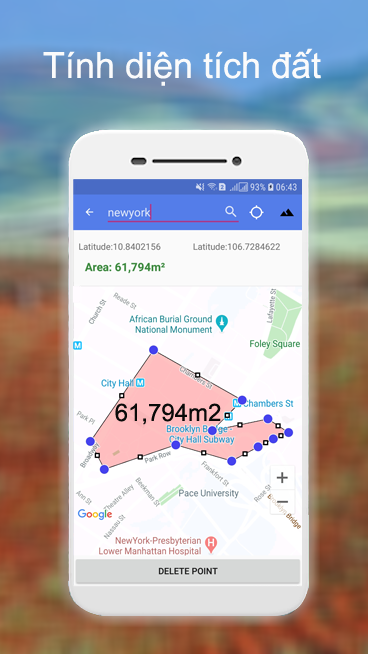
Lưu ý cần nhớ
Để đo diện tích của một thửa đất, cần nối điểm cuối với điểm đầu tiên để đóng hình đo. Để được hướng dẫn và nhận thêm trợ giúp, hãy nhấp vào biểu tượng Trợ giúp .
* Chỉnh sửa phép đo
- Khi bạn thêm các điểm xong, để chỉnh sửa các đoạn hoặc hình dạng đường của bạn, hãy nhấp và kéo các điểm. Để đo lại, hãy nhấp vào biểu tượng Bắt đầu hình đo mới ở bên phải.
- Để xóa hình đo của bạn và quay lại bản đồ, hãy nhấp vào biểu tượng Đóng ở bên phải.
* Thay đổi đơn vị khoảng cách
Trong cửa sổ Công cụ đo lường, nhấp vào biểu tượng Mở rộng để hiển thị các đơn vị đo lường khác. Sau đó, bạn chọn một đơn vị đo lường bất kỳ.
- Xem thêm: Lợi ích công nghệ thực tế ảo trong lĩnh vực bất động sản
Cách đo diện tích đất trên Google map bằng điện thoại Android
Các bước sử dụng Google Earth trên Android
- Bước 1: Bạn hãy mở ứng dụng Google Earth.
- Bước 2: Tìm kiếm vị trí của khu đất.
- Bước 3: Sau khi xác định chính xác vị trí của khu đất cần đo, các bạn hãy nhấp vào biểu tượng Đo lường phía bên trái màn hình.
- Bước 4: Để thêm điểm đo, các bạn hãy di chuyển bản đồ và nhấn vào Thêm điểm.
- Bước 5: Để xóa vị trí một điểm, hãy nhấp vào biểu tượng Hoàn tác ở phía trên cùng.
- Bước 6: Để hoàn tất phép đo theo đường của bạn, hãy nhấp đúp vào điểm cuối cùng hoặc nhấp vào biểu tượng Xong ở phía trên cùng.
Lưu ý
* Chỉnh sửa phép đo
- Để đo lại, các bạn hãy nhấp vào biểu tượng Bắt đầu hình đo mới ở bên phải.
- Để xóa hình đo của bạn và quay lại bản đồ, hãy nhấp vào biểu tượng Đóng ở bên phải.
* Thay đổi đơn vị khoảng cách
Trong cửa sổ Công cụ đo lường, nhấp vào biểu tượng Mở rộng để hiển thị các đơn vị đo lường khác. Sau đó, bạn chọn một đơn vị đo lường bất kỳ.
Cách đo diện tích đất trên Google map bằng iPhone và iPad
Cũng giống như cách đo diện tích đất bằng Google map trên thiết bị Android, bạn thực hiện trên iPhone và iPad như sau:
Sử dụng Google Earth trên Iphone và Ipad
- Bước 1: Tương tự bạn hãy mở ứng dụng Google Earth.
- Bước 2: Tìm kiếm vị trí địa điểm của khu đất.
- Bước 3: Sau khi xác định vị trí chính xác khu đất cần đo, hãy nhấp vào biểu tượng Đo lường phía bên trái màn hình.
- Bước 4: Để thêm điểm đo, các bạn hãy di chuyển bản đồ và nhấn vào Thêm điểm.
- Bước 5: Để xóa một điểm, hãy nhấp vào biểu tượng Hoàn tác ở phía trên cùng.
- Bước 6: Để hoàn tất phép đo theo đường của bạn, hãy nhấp đúp vào điểm cuối cùng hoặc nhấp vào biểu tượng Xong ở phía trên cùng.

Lưu ý khi sử dụng
* Chỉnh sửa phép đo
- Để đo lại, các bạn hãy nhấp vào biểu tượng Bắt đầu hình đo mới ở bên phải.
- Để xóa hình đo của bạn và quay lại bản đồ, hãy nhấp vào biểu tượng Đóng ở bên phải.
* Thay đổi đơn vị khoảng cách
Trong cửa sổ Công cụ đo lường, các bạn chỉ cần nhấp vào biểu tượng Mở rộng để hiển thị các đơn vị đo lường khác. Sau đó, bạn chọn một đơn vị đo lường tương ứng.
- Xem thêm: Việc thẩm định giá BĐS trong các giao dịch mua bán nhà đất quan trọng như thế nào?
Trên đây là bài viết hướng dẫn cách đo diện tích đất trên Google map. Hy vọng với những chia sẻ hướng dẫn từ bài viết sẽ mang đến cho các bạn những thông tin hữu ích và giúp các bạn đo diện tích mảnh đất của mình một cách nhanh chóng, chính xác.
- Share CrocoBlock key trọn đời Download Crocoblock Free
- Cung cấp tài khoản nghe nhạc đỉnh cao Tidal Hifi – chất lượng âm thanh Master cho anh em mê nhạc.
- Cách nấu thịt chó miền Bắc thơm nức mũi – nhìn hấp dẫn, ăn mê li
- iPhone 6s Plus 64GB Cũ Lock Nhật Giá Rẻ Nhất HCM và Đà Nẵng
- Đây là cách để xem cache của một trang Web bất kỳ – friend.com.vn
- Đề thi tiếng Anh chứng chỉ B, tài liệu luyện thi anh văn B 2021 – EduLife
- Cách sử dụng Pixlr chỉnh sửa ảnh online, xóa phông ảnh trực tuyến
Bài viết cùng chủ đề:
-
Printer | Máy in | Mua máy in | HP M404DN (W1A53A)
-
5 cách tra cứu, tìm tên và địa chỉ qua số điện thoại nhanh chóng
-
Công Cụ SEO Buzzsumo Là Gì? Cách Mua Tài Khoản Buzzsumo Giá Rẻ • AEDIGI
-
Cách giới hạn băng thông wifi trên router Tplink Totolink Tenda
-
Sự Thật Kinh Sợ Về Chiếc Vòng Ximen
-
Nên sử dụng bản Windows 10 nào? Home/Pro/Enter hay Edu
-
"Kích hoạt nhanh tay – Mê say nhận quà" cùng ứng dụng Agribank E-Mobile Banking
-
Cách gõ tiếng Việt trong ProShow Producer – Download.vn
-
Câu điều kiện trong câu tường thuật
-
Phân biệt các loại vạch kẻ đường và ý nghĩa của chúng để tránh bị phạt oan | anycar.vn
-
Gỡ bỏ các ứng dụng tự khởi động cùng Windows 7
-
Cách xem, xóa lịch sử duyệt web trên Google Chrome đơn giản
-
PCI Driver là gì? Update driver PCI Simple Communications Controller n
-
Sửa lỗi cách chữ trong Word cho mọi phiên bản 100% thành công…
-
Cách reset modem wifi TP link, thiết lập lại modem TP Link
-
Thao tác với vùng chọn trong Photoshop căn bản



